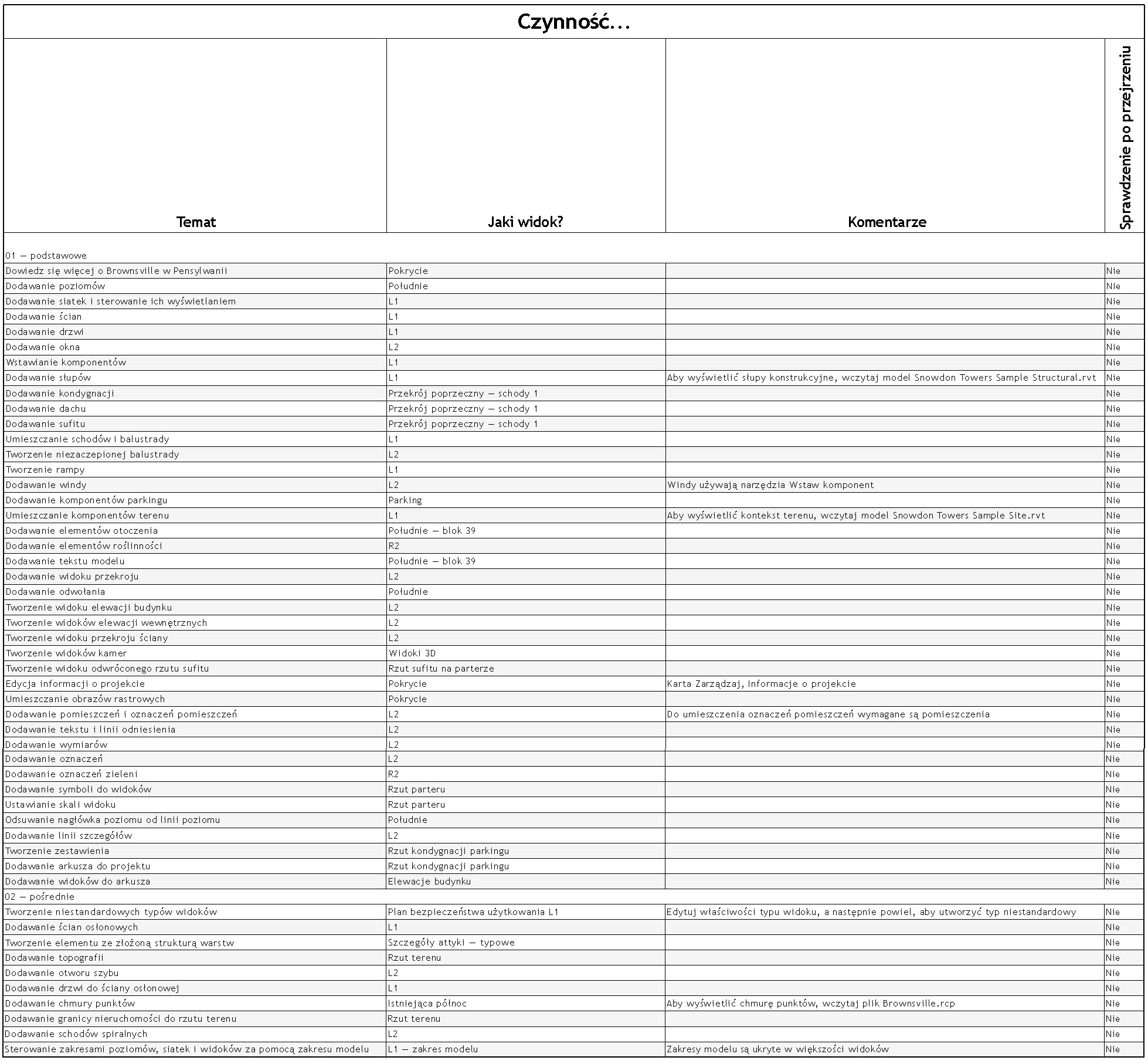Zapoznaj się z przykładowym projektem w programie Revit.
W tym dokumencie wyjaśniono, co należy wiedzieć, aby odnieść jak największe korzyści z przeglądania tego projektu.
Objaśnienie
Jest to przykład projektu o różnych zastosowaniach, obejmującego przestrzenie komercyjne, mieszkaniowe i handlu detalicznego w istniejącym centrum typowego małego miasta w Stanach Zjednoczonych. Lokalizacja projektu to Brownsville w stanie Pensylwania w Stanach Zjednoczonych. Projekt rozpoczęto od chmury punktów obejmującej kilka istniejących struktur, które znajdowały się na danym terenie. Te budynki popadły w stan zniszczenia i niestety zostały wyburzone w listopadzie 2020 roku. W oglądanym projekcie przykładowym pokazano, co można było zrobić, aby włączyć fasady tych istniejących konstrukcji do nowego projektu, gdyby je zachowano.
Specjalne podziękowania dla: hrabstwa Fayette w Pensylwanii, gminy Brownsville w Pensylwanii i organizacji The Perennial Project za umożliwienie wykorzystania w projekcie chmury punktów i podobizny terenu.
Program
|
Sklepy: |
4921 stóp kwadratowych w trzech oddzielnych pomieszczeniach do wynajęcia na poziomie ulicy |
|
Biura: |
6984 stopy kwadratowe w trzech biurowych pomieszczeniach do wynajęcia na wyższych poziomach |
|
Restauracja: |
Restauracja o powierzchni 2600 stóp kwadratowych na poziomie ulicy wraz z galerią z jadalnią na wyższym poziomie |
|
Mieszkanie: |
18 235 stóp kwadratowych mieszkań na poddaszu. W sumie 21 mieszkań jednopokojowych oraz jedno- i dwukondygnacyjnych na poziomach 2 i wyższych. |
|
Zewnętrzna przestrzeń publiczna: |
8571 stóp kwadratowych zewnętrznej przestrzeni publicznej, w tym mały park na poziomie ulicy oraz zielony dach z podwyższeniem i rzędami wznoszących się ławek. |
|
Garaż z parkingiem: |
10 281 stóp kwadratowych na niższym poziomie z 20 miejscami parkingowymi |
Modele programu Revit
Projekt jest rozłożony na kilka modeli programu Revit zgodnie ze standardami branżowymi. Jeśli chcesz zobaczyć cały projekt, możesz otworzyć poszczególne modele osobno lub połączyć je wszystkie.
- Snowdon Towers Sample Architectural.rvt
- Snowdon Towers Sample Site.rvt
- Snowdon Towers Sample Façades.rvt
- Snowdon Towers Sample Structural.rvt
- Snowdon Towers Sample Plumbing.rvt
- Snowdon Towers Sample HVAC.rvt
- Snowdon Towers Sample Electrical.rvt
- Brownsville.rcp (chmura punktów)
Wszystkie modele używają tego samego układu współrzędnych i są domyślnie przechowywane w tym samym folderze. Zapisano szablony widoku i zastosowano je do widoków w modelach, aby zapewnić poprawne wyświetlanie geometrii w modelu nadrzędnym i w modelach połączonych.
Aby dołączyć połączenie, wykonaj następujące czynności:
- Otwórz rzut kondygnacji, na przykład: Floor Plan L1.
- Kliknij kartę Wstaw na wstążce.
- Kliknij przycisk Połączenie Revit (lub Chmura punktów).
- Wybierz plik, który chcesz połączyć.
- Upewnij się, że opcja Pozycjonowanie jest ustawiona na: Automatycznie — punkt początkowy wewnętrzny do punktu początkowego wewnętrznego, a następnie kliknij przycisk Otwórz.
Uwaga: Można również wybrać opcję Automatycznie — wg współrzędnych współdzielonych. Jest to opcjonalne, ponieważ wszystkie pliki używają tego samego początku wewnętrznego.
Prezentacja ważnych funkcji
Cele przygotowania tego modelu były proste: stworzyć interesujący projekt przykładowy, który będzie interesujący zarówno z perspektywy architektonicznej, jak i inżynierskiej, oraz zaprezentować wiele najczęściej używanych funkcji programu Revit.
- Kompletne modele architektoniczne, konstrukcyjne i MEP na poziomie szczegółowości odpowiednim do etapu wczesnej dokumentacji projektowej typowego projektu.
- Prosty model terenu zawierający projekt programu Civil ukończony pierwotnie w programie Civil 3D.
- Projekt architektoniczny krajobrazu w małym parku i ogrodzie dachowym.
- Projekt kuchni przemysłowej w kawiarni.
- W modelu wykorzystano większość standardowych zestawów narzędzi.
- Architektonicznie obejmuje to ściany, drzwi, okna, stropy, sufity, dachy, słupy, osprzęt, schody, poręcze, rampy, meble, wyposażenie, pomieszczenia, elementy terenu, przeciągnięcia i wały.
- W programie wyświetlane są zarówno konstrukcje stalowe, jak i betonowe.
- MEP: dostępne są osprzęt elektryczny, wyposażenie i rury kablowe. Dostępne są osprzęt hydrauliczny, rury, wypusty dachowe, systemy sanitarne i domowe oraz inne. Systemy HVAC wykorzystują wyposażenie, kanały, rury i przestrzenie.
- Plik chmury punktów był podstawą modelu elewacji. Plik ten został dołączony.
- Etapy są używane w modelu elewacji w celu różnicowania istniejących elementów budynków z chmury punktów, które mają pozostać i które mają zostać wyburzone.
- W modelu elewacji istniejące cegły historyczne wykorzystane w istniejących budynkach są reprezentowane przy użyciu niestandardowych wzorów wypełnienia. Gzymsy i rodziny niestandardowe służą do modelowania wielu elementów murarskich.
- Wszystkie prace w modelach architektonicznych, konstrukcyjnych i MEP są w fazie Nowa budowa.
- Poziom 1 występuje wzdłuż nachylonej ulicy z całkowitym spadkiem ze wschodu na zachód o wartości 6 stóp. Dlatego konfiguracja L1 jest złożona i obejmuje trzy oddzielne zakresy widoku oraz obszary rzutu niezbędne do zaprezentowania tej informacji w planach.
- Budynek ma trzy wyjściowe zestawy schodów i dwie windy. W schodach wyjściowych wykorzystano funkcjonalność klatki schodowej oraz starannie wymodelowane typy schodów i poręczy na potrzeby lepszego dopasowania do wzorców postępowania obowiązujących w branży.
- Do powtarzania elementów, takich jak ściany nośne mieszkań i balkony na elewacji północnej, użyto grup.
- Warianty projektu są prezentowane na dachu w projekcie zadaszenia podwyższenia i rzędów ławek podwyższenia.
- W projekcie zadaszenia podwyższenia w głównym wariancie projektu wykorzystano niestandardową rodzinę komponentów adaptacyjnych i zawarto ściany zastosowane według powierzchni do geometrii w tym komponencie adaptacyjnym.
- Kształty stropów są dostosowywane za pomocą narzędzi do edycji kształtów na zielonym dachu.
- W projekcie paneli słonecznych zastosowano niestandardowe typy ścian stożkowych i niestandardowy typ nachylonej ściany kurtynowej.
- Do projektu terenu w modelu terenu włączono bryły terenu. Obejmuje to funkcję cięcia bryły na potrzeby przedstawienia rampy i tunelu do garażu z parkingiem.
- Dodano wiele widoków w celu odzwierciedlenia widoków w typowych projektach i zaprezentowania rozbudowanych funkcji dokumentacji programu Revit.
- W celu zapewnienia spójności ustawień graficznych użyto niestandardowych typów widoków połączonych z szablonami widoków.
- W modelach zawarto wszystkie typy widoków: rzuty, rzuty sufitu, przekroje, elewacje, odwołania, szczegóły, widoki 3D, a nawet animację.
- Istnieją rzuty powierzchni zarówno budynku głównego, jak i pomieszczeń do wynajęcia.
- W projekcie pozostawiono wiele widoków roboczych. Są one używane wewnętrznie przez zespół projektowy i nie są udostępniane odbiorcom zewnętrznym na arkuszach czy w innych formalnych prezentacjach.
- W zestawie znajduje się wiele zestawień, które przedstawiają zarówno raporty potrzebne do tworzenia arkuszy i dokumentacji, jak i zestawienia robocze używane do obsługi wewnętrznych zapytań i analiz.
- Dołączono pełny zestaw arkuszy.
Obejrzyj przewodnik po projekcie
Aby dowiedzieć się więcej na temat zawartości projektu przykładowego, wyszukaj ikonę pomocy  obok dowolnego elementu. Wybierz ikonę, a następnie wybierz parametr łącza edukacyjnego (Learning Link) na palecie Właściwości. Użyj ikony przeglądania „...”, aby połączyć się z powiązanym tematem wiki. (Spowoduje to otwarcie strony zewnętrznej w domyślnej przeglądarce internetowej). Po przejrzeniu tematu kliknij pole wyboru potwierdzające przejrzenie zawartości (Content Reviewed) na palecie Właściwości.
obok dowolnego elementu. Wybierz ikonę, a następnie wybierz parametr łącza edukacyjnego (Learning Link) na palecie Właściwości. Użyj ikony przeglądania „...”, aby połączyć się z powiązanym tematem wiki. (Spowoduje to otwarcie strony zewnętrznej w domyślnej przeglądarce internetowej). Po przejrzeniu tematu kliknij pole wyboru potwierdzające przejrzenie zawartości (Content Reviewed) na palecie Właściwości.